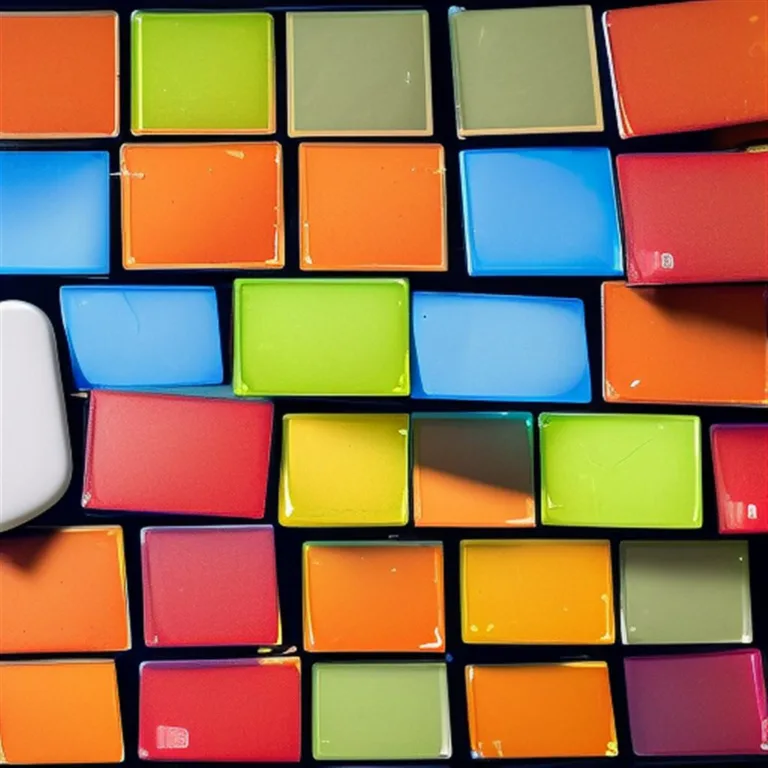Wszystko o Bluetooth: Łączenie, Parowanie i Rozwiązywanie Problemów
Bluetooth to powszechna technologia bezprzewodowa. Umożliwia łatwe połączenie urządzeń. Sparujesz telefon, słuchawki czy komputer. Ten przewodnik pomoże Ci opanować Bluetooth. Nauczysz się łączyć urządzenia i rozwiązywać problemy.
Podstawy technologii Bluetooth
Bluetooth to technologia bezprzewodowa. Umożliwia przesyłanie danych. Działa na krótkie odległości. Jest powszechnie stosowana w elektronice. Znajdziesz ją w smartfonach i tabletach. Komputery też mają Bluetooth. Akcesoria bezprzewodowe jej używają. Słuchawki i myszki działają na Bluetooth.
Technologia Bluetooth łączy niezliczone urządzenia osobiste. Obejmuje słuchawki i trackery fitness. Oferuje wygodne, bezprzewodowe doświadczenie.
Jak działa technologia Bluetooth?
Bluetooth działa przez moduł radiowy. Umożliwia bezprzewodową komunikację. Urządzenia Bluetooth emitują sygnał. Sygnał jest unikalny dla każdego urządzenia. Ten sygnał umożliwia wykrycie w pobliżu. Bluetooth działa na paśmie 2.4 GHz.
Zrozumienie działania Bluetooth jest niezbędne. Pomaga w lokalizowaniu urządzeń. Sygnały mogą być zakłócane. Inne technologie bezprzewodowe wpływają na sygnał. Może to wpłynąć na dokładność lokalizacji.
„Zrozumienie, jak działa Bluetooth, jest niezbędne w procesie lokalizowania ukrytych lub zagubionych urządzeń.”
Jaki jest zasięg Bluetooth?
Zasięg Bluetooth zależy od klasy urządzenia. Zazwyczaj wynosi od 10 do 100 metrów. Typowy zasięg to około 10 metrów. Urządzenia Bluetooth zazwyczaj muszą znajdować się w promieniu 9 metrów. Dotyczy to połączenia z komputerem. Zakłócenia mogą ograniczać zasięg. Ściany i inne przeszkody wpływają na sygnał.
| Parametr | Wartość |
|---|---|
| Typowy zasięg Bluetooth | Około 10 metrów |
| Zasięg Bluetooth (zależny od klasy) | 10-100 metrów |
| Wymagana odległość dla połączenia z PC | Do 9 metrów |
Łączenie i Parowanie Urządzeń Bluetooth
Łączenie urządzeń Bluetooth jest proste. Wymaga kilku kroków. Najpierw włącz Bluetooth na obu urządzeniach. Następnie wyszukaj urządzenia w pobliżu. Wybierz urządzenie do sparowania. Proces parowania może wymagać kodu PIN. Po pierwszym sparowaniu urządzenia łączą się automatycznie.
Parowanie i połączenie to dwie odrębne czynności. Po sparowaniu urządzenia podstawowe informacje są zapisywane.
„Wszystkie urządzenia Bluetooth pozostają sparowane, dopóki ich nie rozparujesz”
Ogólne kroki parowania
Aby sparować urządzenie, musi być wykrywalne. Sposób ustawienia wykrywalności zależy od producenta. Sprawdź instrukcję swojego urządzenia. Włącz Bluetooth w ustawieniach urządzenia. Wyszukaj dostępne urządzenia. Wybierz swoje urządzenie z listy. Czasem potrzebny jest kod PIN.
- Włącz funkcję Bluetooth w ustawieniach.
- Włącz Bluetooth w centrum akcji.
- Podłączanie i parowanie wymaga wyszukiwania urządzeń.
- Używaj kodów dostępu '0000′ lub '1234′.
Parowanie na Androidzie
Parowanie urządzeń Bluetooth na Androidzie jest intuicyjne. Otwórz aplikację Ustawienia. Znajdź opcję Połączenia lub Bluetooth. Stuknij w Bluetooth, aby otworzyć ustawienia. Wyszukaj dostępne urządzenia. Wybierz urządzenie z listy. Postępuj zgodnie z instrukcjami na ekranie.
„Na telefonie lub tablecie otwórz aplikację Ustawienia”
Android automatycznie kategoryzuje urządzenia. Możesz też zrobić to ręcznie. Ikona Bluetooth pojawia się na górze ekranu. Widzisz ją, gdy telefon jest połączony.
Wykrywanie urządzeń Bluetooth trwa około 12 sekund. Urządzenie w pobliżu odpowiada na żądanie. Odpowiada, gdy jest dostępne i akceptuje żądania. Urządzenie może być wykrywalne przez 2 minuty. Możesz ustawić do 5 minut. Wykrywanie wymaga dostępu do lokalizacji na Androidzie 8.0+.
Jak mogę zobaczyć listę urządzeń podłączonych przez Bluetooth w systemie Android?
Otwórz Ustawienia na Androidzie. Przejdź do sekcji Bluetooth. Znajdziesz tam listę sparowanych lub połączonych urządzeń.
Gdzie znajdę ustawienia Bluetooth na moim urządzeniu z Androidem?
Ustawienia Bluetooth znajdują się w aplikacji Ustawienia. Zazwyczaj są w sekcji Połączenia.
Szybkie Parowanie (Google Quick Pair)
Szybkie parowanie to funkcja Google. Umożliwia szybkie połączenie urządzeń. Urządzenia obsługujące szybkie parowanie mają specjalne oznaczenia. Znajdziesz je na pudełkach. Urządzenie musi być blisko telefonu. Odległość to około 0,5 metra. Połączenie powiązuje urządzenia z kontem Google.
„Urządzenia obsługujące szybkie parowanie mają odpowiednie oznaczenia na pudełkach”
Możesz wyłączyć powiadomienia o Szybkim parowaniu. Zrobisz to w ustawieniach. Dane zbierane przez Szybkie parowanie są szyfrowane. Przesyłane są w postaci zaszyfrowanej.
„Dane zbierane przez Szybkie parowanie są przesyłane w postaci zaszyfrowanej”
- Upewnij się, że urządzenia są w pobliżu.
- Włącz Bluetooth i lokalizację.
Niektóre kroki działają tylko w Androidzie 15 i nowszych. Aplikacje adaptacyjne Android zapewniają płynne działanie. Działają na telefonach, tabletach i zegarkach.
Parowanie na Windows 10/11
System Windows obsługuje parowanie Bluetooth. Możesz sparować klawiatury, myszy, głośniki. Telefony i drukarki też sparujesz. Większość urządzeń z Windows ma Bluetooth. Jeśli nie, użyj adaptera USB. Adapter podłączysz do portu USB.
Włącz Bluetooth w Ustawieniach Windows. Znajdziesz opcję w Szybkich ustawieniach. Możesz też użyć Centrum akcji. System automatycznie łączy się z urządzeniami. Dzieje się tak, gdy są w zasięgu i trybie parowania. Szybkie parowanie też działa w Windows.
- Sprawdź w menedżerze urządzeń, czy Bluetooth jest dostępny.
- Włącz Bluetooth w ustawieniach systemowych.
- Zmieniaj powiadomienia i szybkie ustawienia.
Pomoc techniczna dla Windows 10 kończy się w październiku 2025 roku. Po tym czasie nie będzie bezpłatnych aktualizacji. Zalecane jest przejście na Windows 11.
Parowanie na Ubuntu
W Ubuntu proces parowania jest podobny. Włącz Bluetooth w ustawieniach. Wyszukaj dostępne urządzenia. Wybierz urządzenie do sparowania. Potwierdź parowanie kodem PIN. Sterowniki Bluetooth można zaktualizować. Użyj terminala w Ubuntu.
Zarządzanie i Sprawdzanie Bluetooth
Sprawdzenie działania Bluetooth jest ważne. Pozwala korzystać z akcesoriów. Możesz sprawdzić wersję Bluetooth. Możesz zarządzać sparowanymi urządzeniami.
Jak sprawdzić wersję Bluetooth w telefonie?
Praktycznie każdy nowoczesny telefon ma Bluetooth. Działa przez moduł radiowy. Umożliwia wymianę danych i łączenie urządzeń. Większość telefonów nie pokazuje wersji Bluetooth w ustawieniach. Użyj aplikacji do jej sprawdzenia. Aplikacja AIDA64 pozwala odczytać wersję. Pobierz ją ze Sklepu Google.
- Wejdź do Sklepu Google.
- Pobierz aplikację AIDA64.
- Sprawdź specyfikację telefonu online.
W urządzeniach iOS sprawdzisz wersję na stronie producenta. Szukaj sekcji 'Tech Specs’. Aktualizacja wersji Bluetooth jest niemożliwa. To część sprzętowa telefonu. Aktualizacje systemowe poprawiają działanie. Optymalizują sterowniki Bluetooth.
Jak sprawdzić Bluetooth w komputerze?
Sprawdź w menedżerze urządzeń. Szukaj sekcji Bluetooth. Jeśli jej nie ma, komputer nie ma modułu. W ustawieniach Windows też znajdziesz informacje. Możesz tam włączyć lub wyłączyć Bluetooth.
- Sprawdź w menedżerze urządzeń lub ustawieniach Windows.
- Aktualizuj sterowniki Bluetooth.
Zarządzanie sparowanymi urządzeniami na Androidzie
Lista sparowanych urządzeń jest w ustawieniach Bluetooth. Możesz tam odłączyć urządzenia. Możesz też je podłączyć ponownie. Możliwe jest wyświetlenie szczegółowych informacji. Jest opcja szybkiego dostępu do listy. Użyj panelu powiadomień.
Co mogę zrobić, gdy zobaczę listę urządzeń podłączonych przez Bluetooth w systemie Android?
Możesz odłączyć urządzenia. Możesz też je ponownie połączyć. Możesz wyświetlić szczegóły o urządzeniu.
Czy mogę odłączyć urządzenie Bluetooth od listy w systemie Android?
Tak, możesz odłączyć sparowane urządzenie z listy w ustawieniach Bluetooth.
Jak mogę wyświetlić szczegółowe informacje o urządzeniu Bluetooth na liście Androida?
Stuknij w nazwę urządzenia na liście. Powinny pojawić się dodatkowe opcje lub informacje.
Czy istnieje szybki sposób uzyskania dostępu do listy urządzeń Bluetooth w systemie Android?
Tak, często można uzyskać szybki dostęp przez panel powiadomień lub szybkie ustawienia.
Czy można podłączyć więcej niż jedno urządzenie Bluetooth?
Współczesne urządzenia z Bluetooth 5.0+ obsługują wiele połączeń. Starsze modele mogą mieć ograniczenia. Zazwyczaj ograniczają się do jednego połączenia audio. Możesz używać adapterów Bluetooth. Adaptery mogą obsłużyć więcej urządzeń. Upewnij się, że urządzenia są kompatybilne.
„Czy mogę połączyć więcej niż dwa urządzenia jednocześnie?”
- Używaj adapterów Bluetooth do obsługi wielu urządzeń.
- Sprawdź specyfikację swoich urządzeń.
Rozwiązywanie Problemów z Bluetooth
Problemy z Bluetooth mogą się zdarzyć. Czasem połączenie jest niestabilne. Urządzenia mogą się nie znaleźć. Najczęściej problemem są sterowniki lub zakłócenia.
Typowe problemy i rozwiązania
Jeśli urządzenia nie mogą się znaleźć, sprawdź tryb parowania. Upewnij się, że Bluetooth jest włączony na obu urządzeniach. Sprawdź odległość między nimi. Unikaj zakłóceń. Problemy z Wi-Fi mogą zakłócać Bluetooth. Używaj otwartej przestrzeni. Ściany i przeszkody osłabiają sygnał.
- Upewnij się, że urządzenia są w trybie parowania.
- Sprawdź odległość i zakłócenia.
- Unikaj obszarów z dużymi zakłóceniami sygnałów.
- Rozłącz i ponownie połącz urządzenie.
Co zrobić, jeśli urządzenia nie mogą się znaleźć?
Sprawdź, czy Bluetooth jest włączony. Upewnij się, że urządzenia są w trybie parowania. Zmniejsz odległość między nimi. Sprawdź, czy nie ma zakłóceń.
Dlaczego moje połączenie Bluetooth jest niestabilne?
Niestabilność może być spowodowana odległością. Zakłócenia od innych urządzeń też wpływają. Ściany i przeszkody osłabiają sygnał. Czasem pomaga aktualizacja sterowników.
Co zrobić jak Bluetooth przerywa Dźwięk?
Spróbuj rozłączyć i ponownie połączyć urządzenie. Sprawdź odległość od źródła sygnału. Upewnij się, że nie ma silnych zakłóceń w pobliżu. Zaktualizuj sterowniki Bluetooth.
Aktualizacja sterowników Bluetooth
Sterowniki są kluczowe dla działania Bluetooth. Regularnie je aktualizuj. Aktualizacje poprawiają bezpieczeństwo i kompatybilność. W Windows możesz użyć Menedżera urządzeń. Możesz też użyć SupportAssist. W Ubuntu aktualizujesz sterowniki przez terminal. Bluetooth Driver Installer to darmowy program. Pomaga naprawić działanie Bluetooth w Windows.
- Regularnie aktualizuj sterowniki i oprogramowanie.
- Użyj narzędzi systemowych do aktualizacji.
- Rozważ użycie programu Bluetooth Driver Installer.
Znajdowanie Zgubionych lub Ukrytych Urządzeń Bluetooth
Zgubione urządzenia Bluetooth można zlokalizować. Pomaga w tym sygnał Bluetooth. Każde urządzenie emituje sygnał. Sygnał jest stały, gdy funkcja jest włączona.
Jak sygnał Bluetooth pomaga w lokalizacji?
Sygnał Bluetooth jest kluczowy do śledzenia. Sygnał ma ograniczony zasięg. Siła sygnału zmienia się dynamicznie. Zmienia się, gdy się poruszasz. Zwiększona siła sygnału oznacza zbliżanie się. Gdy sygnał dochodzi do 100%, jesteś blisko.
Co to są sygnały urządzeń Bluetooth, aby znaleźć ukryte urządzenia Bluetooth?
Sygnały Bluetooth to fale radiowe emitowane przez urządzenia. Umożliwiają ich wykrycie w pobliżu. Monitorowanie siły sygnału pomaga określić odległość.
Jak sprawdzić siłę sygnału Bluetooth?
Można użyć specjalnych aplikacji. Monitorują one siłę sygnału w dBm. Poruszając się, obserwuj zmiany wartości. Wyższa wartość oznacza silniejszy sygnał.
Korzystanie z aplikacji do lokalizacji (np. Wunderfind)
Aplikacje mobilne pomagają w lokalizacji. Aplikacje na iOS i Androida wykrywają sygnały. Wunderfind to popularna aplikacja. Pomaga fizycznie zlokalizować urządzenia. Znajduje zgubione lub nieznane urządzenia. Aplikacja jest bezpłatna. Wersja Pro kosztuje 5 USD (stan na maj 2022). Wykrywa komputery, laptopy, telefony. Znajduje słuchawki, smartwatche, urządzenia domowe.
- Używaj aplikacji do śledzenia Bluetooth.
- Monitoruj siłę sygnału w aplikacji.
- Poruszaj się w kierunku silniejszego sygnału.
- Używaj Wunderfind, aby lokalizować zgubione urządzenia.
Na liście Bluetooth możesz znaleźć nieznane urządzenie. Może to być urządzenie sąsiada. Nie zakładaj od razu, że jest szpiegowskie. Większość ukrytych kamer używa Wi-Fi. Bluetooth ma krótki zasięg. Ogranicza to wykrywanie kamer Wi-Fi.
Co zrobić, gdy urządzenie jest wyłączone?
Wyłączone lub rozładowane urządzenia nie emitują sygnału. Są trudne do zlokalizowania. Nie można ich wykryć przez Bluetooth. Odtwórz swoje kroki. Sprawdź miejsca, gdzie ostatnio używałeś urządzenia. Możesz próbować odtwarzać dźwięki. Dotyczy to urządzeń audio Bluetooth. Funkcja odtwarzania dźwięku pomaga odnaleźć.
- Odtwarzaj swoje kroki.
- Sprawdź ostatnie miejsca użytkowania.
- Odtwarzaj dźwięki z urządzeń audio.
Jak znaleźć wyłączone urządzenie Bluetooth?
Wyłączone urządzenia nie emitują sygnału. Nie można ich zlokalizować przez Bluetooth. Spróbuj odtworzyć swoje kroki. Sprawdź miejsca, gdzie mogłeś je zostawić.
Narzędzia takie jak przenośne zagłuszacze sygnału istnieją. Mogą zakłócać komunikację Bluetooth. Ich użycie jest regulowane prawnie. W wielu krajach jest nielegalne. Przestrzegaj lokalnych przepisów. Dotyczy to używania zagłuszaczy.
Czy urządzenia Bluetooth można ukryć?
Urządzenia Bluetooth emitują sygnał, gdy są włączone. Sygnał można wykryć w pobliżu. Można je ukryć fizycznie. Nie można ukryć sygnału, gdy urządzenie działa.
Jak zidentyfikować nieznane urządzenie Bluetooth?
W ustawieniach Bluetooth zobaczysz nazwę urządzenia. Czasem nazwa wskazuje typ urządzenia. Jeśli nazwa jest generyczna, aplikacja do skanowania może pomóc. Może pokazać adres MAC lub producenta.
Jak wyszukiwać ukryte urządzenia Bluetooth?
Włącz Bluetooth na swoim telefonie lub komputerze. Przejdź do ustawień Bluetooth. Uruchom skanowanie lub wyszukiwanie urządzeń. Aplikacje takie jak Wunderfind mogą pomóc w fizycznym lokalizowaniu na podstawie siły sygnału.
Czy urządzenia Bluetooth można ukryć?
Powtórzę, fizycznie tak, sygnału nie, gdy są włączone.